ノートパソコンのバッテリ動作時間測定条件について
JEITAバッテリ動作時間測定法(Ver.3.0)
Ver. 3.0 では測定条件および表記方法が改訂されました。平均化した値ではなく、動画再生時とアイドル時の動作時間を併記することで、利用状況ごとの動作時間がわかるようになりました。
JEITA測定法3.0とJEITA測定法2.0では表記時間が変わります
同じバッテリー容量でも測定方法によって表記時間が異なります。
【JEITA バッテリ動作時間測定法の新旧比較】
| 項目 | Ver. 3.0 | Ver. 2.0 |
|---|---|---|
| 動作時間の表示 | 動画再生時およびアイドル時の動作時間を併記 | 動画再生時とアイドル時の動作時間の平均値 |
| 同じバッテリー容量 の表示例 |
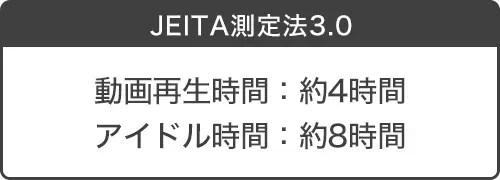 |
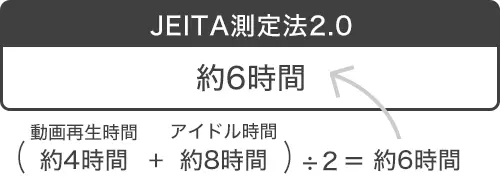 |
| 画面輝度 | 200cd/㎡以上 | 150cd/㎡以上 |
| 動画ファイル | 3840 × 2160 60fps | 1920 × 1080 30fps |
| 動画再生時の音量 | ヘッドホンを接続し音量50% もしくはスピーカー最低音量でも可 |
ミュートでも可 |
| アイドル時壁紙 | 指定壁紙 | 指定なし |
バッテリ動作時間の測定条件
- 電源プラン・・・バランス
- 「ディスプレイの明るさ」・・・200cd/m2 以上に設定します。
- 「明るさの設定」「コンテンツに基づいて明るさを変更する」・・・オフ
- 「電源とスリープの設定」「画面」・・・なし
- 「電源とスリープの設定」「スリープ」・・・なし
- 「電源とスリープの設定」→「バッテリ」→「バッテリ残量が次の数値を下回った時にバッテリ節約機能を自動的にオンにする」・・・チェックを外す。
- 「電源とスリープの設定」→「バッテリ」→「バッテリ節約機能がオンの時は画面の明るさを下げる」・・・チェックを外す。
- 「デスクトップの背景」から、デスクトップ背景をJEITAバッテリ動作時間測定法(Ver. 3.0)指定の「JB3_0-IMAGE.jpg」に設定します。
- 無線LANをアクセスポイントに接続した状態にします。(インターネットに接続しないクローズドネットワークを使用)
- 音量を2に設定します。(音量 0%およびミュートは不可) / ヘッドホンを接続した場合:音量 50% に設定します。
- 「詳細な電源設定の変更」から、各種項目を以下のように設定します。
- 「電池切れの通知」・・・オフ
- 「バッテリ切れの動作」・・・シャットダウン
- 「低残量バッテリのレベル」・・・0%
- 「バッテリ切れのレベル」・・・1%
- 「低残量バッテリの通知」・・・オフ
- 「低残量バッテリの動作」・・・何もしない
- 「省電源移行バッテリ レベル」・・・0%
- 下記のデバイスを搭載している場合は、「デバイスマネージャー」から「無効」にします。
- Webカメラ
- Bluetoothアダプター
- 有線ネットワークアダプター
バッテリ動作時間の測定方法
<測定法a>:動画連続再生時の動作時間の測定
バッテリ動作時間の測定条件下で、「JEITAバッテリ動作時間測定用動画ファイル(Ver.3.0用)」を本体システムドライブに格納し、Windows標準再生ソフトウェアで「連続再生」してバッテリが切れるまでの時間を測定します。
※測定中はノートパソコン本体の操作を一切行いません。
<測定法b>:アイドル状態での動作時間の測定
バッテリ動作時間の測定条件下でアイドル状態のまま放置してバッテリが切れるまでの時間を測定します。
※測定中はノートパソコン本体の操作を一切行いません。
ご注意
実際のバッテリ動作時間は、お客様のご使用環境やノートパソコン本体の設定などによって異なります。また、バッテリは消耗品のため、充電時間に対するバッテリ動作時間は、バッテリの経年劣化によって変化します。
